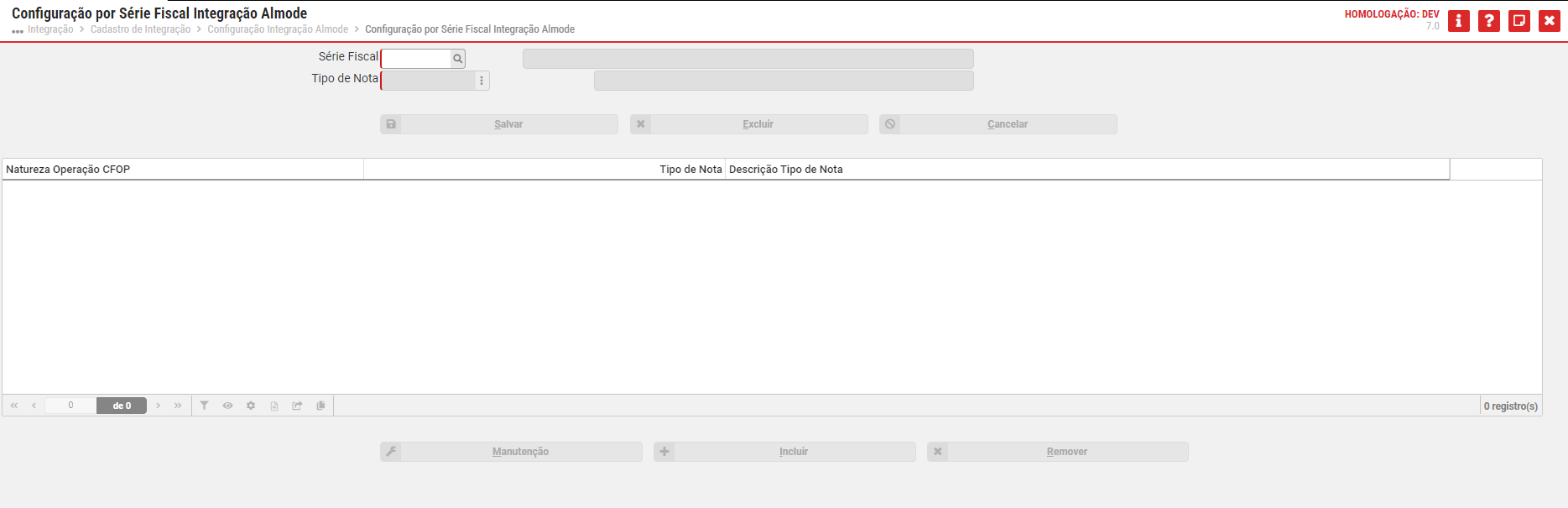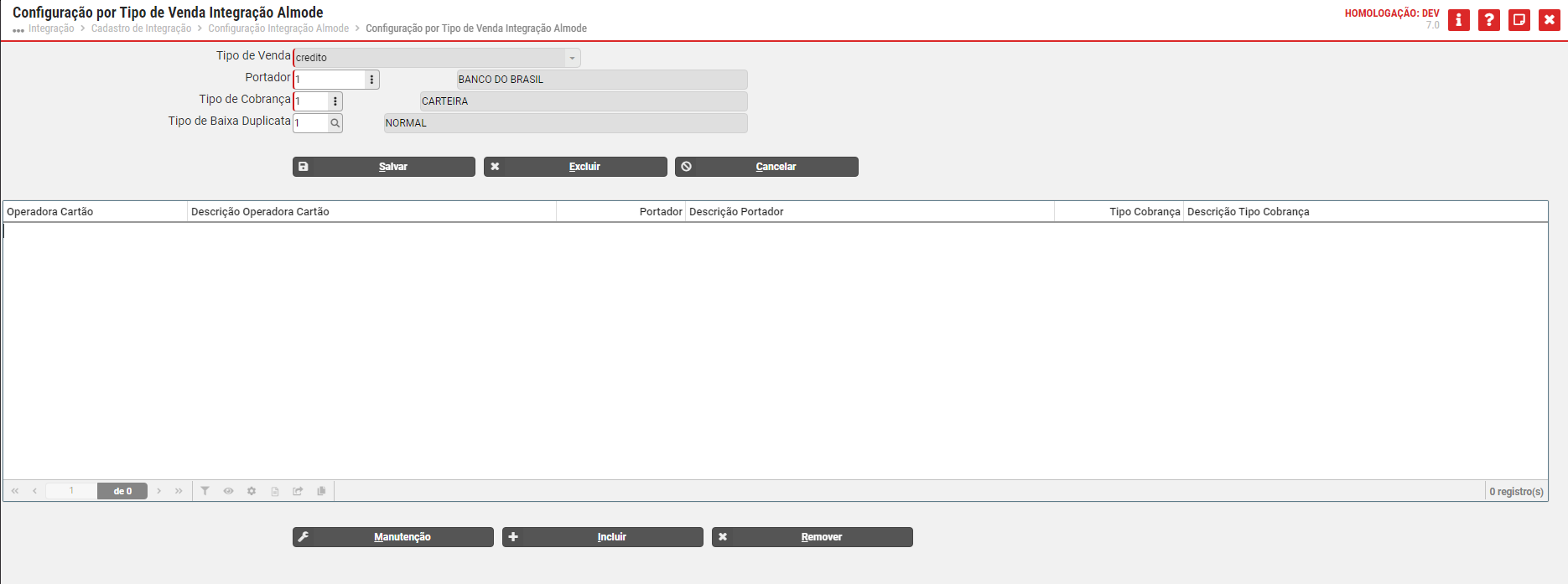Visão geral
Integração com sistema de loja Almode. Conceito para essa integração com o Consistem.
Requisitos
| Consistem ERP | Almode |
|---|---|
Versão 6.13 ou superior Versão depende do ramo da empresa? Módulos Comercial, Financeiro, Estoque e Itens. Quais os módulos necessários para utilização dessa integração? Aquisição de licença Orientamos o acompanhamento da nossa equipe de consultores. | Aquisição do plano com integração. Existe algum plano específico que deverá assinar? Saiba mais |
Parametrizações
Sistema Almode – sistema de PDV
- Acesse o Almode com os dados de login;
Sistema Consistem ERP
- Acesse o programa Integração (CSINTEGRACAO010) e no grid selecione a Integração API Almode;
- Acione o Editar para executar o Cadastro de Integração (CSINTEGRACAO010A) permitindo realizar a parametrização e ativação da integração.
- Na Aba Dados Gerais (CSINTEGRACAO010ATAB1) inicia-se a configuração e habilita-se a integração.
Importante: se atentar ao campo Situação, pois se permanecer como Inativo não irá funcionar a integração.- No botão Específico é exibido o programa Configuração Integração Almode (CCPV111) para configuração geral da integração.
Importante: o preenchimento dos campos Portador e Tipo de Cobrança se referem aos cadastros padrões para quando for feita a importação das vendas no Almode. Essa importação é uma nota fiscal gerada no Consistem ERP e os títulos são gerados com esses portadores e tipo de cobrança, para os casos que não tenha sido especificado algum portador ou tipo de cobrança específicos para um tipo de venda.
Importante: o preenchimento do campo Ramo de Atividade serve para quando houver um novo cliente com identificação de CPF ou CNPJ no Consistem ERP para gerar um cadastro automático de acordo com o preenchimento deste campo.- No botão Série Fiscal é executado o programa Configuração por Série Fiscal Integração Almode (CCPV111B) para realizar a configuração por série fiscal para a integração com Almode.
Importante: essa série fiscal é disponibilizada pelo Almode, sendo necessário realizar esse cadastro aqui no Consistem ERP.
- No botão Tipo Venda é exibido o programa Configuração por Tipo de Venda Integração Almode (CCPV111A) permitindo realizar a configuração por tipo de venda para a integração com Almode. O cadastro ocorre no programa Cadastro de Tipo de Venda Almode (CCPV112).
Importante: não é obrigatório o preenchimento desse programa Configuração por Tipo de Venda Integração Almode (CCPV111A), pois os campos Portador e Tipo de Cobrança já se encontram preenchidos como cadastros padrões no programa anterior. Este programa deverá ser preenchido caso a empresa queira ter salvo um outro portador e tipo de cobrança para casos específicos.
- No botão Série Fiscal é executado o programa Configuração por Série Fiscal Integração Almode (CCPV111B) para realizar a configuração por série fiscal para a integração com Almode.
- No botão Específico é exibido o programa Configuração Integração Almode (CCPV111) para configuração geral da integração.
- Retornando para o programa Cadastro de Integração (CSINTEGRACAO010A) temos a Aba Endpoints (CSINTEGRACAO010ATAB2) que estão disponíveis os endpoints vinculados à integração do Almode. Aqui é possível habilitar e desabilitar os endpoints da integração conforme necessidade e, ainda, verificar e detalhar os possíveis erros caso hajam.
Método Endpoint Descrição Rotina/Classe Fluxo de integração GET /api/public/clientes Importar Cliente Almode CCPVRG021C GET /api/public/produtos Consultar Produto Almode CCPVRG021A GET /api/public/recebiveis Recebíveis Venda Almode CCPVRG021C GET /api/public/tickets Processar Ticket Almode CCPVRG021B GET /api/public/vendas Importar Notas Fiscais Período Almode CCPVRG021C GET /api/public/vendas Importar Nota Fiscal Almode CCPVRG021C PATCH /api/public/depositos/{operacao} Atualizar Estoque Almode CCESARG006 POST /api/public/produtos Criar Produto Almode CCPVRG021A POST api/public/produtos/{codProduto}/variantes Adicionar Variantes Produto Almode CCPVRG021A PUT /api/public/produtos Atualizar Produto Almode CCPVRG021A - Já a Aba Integração Manual (CSINTEGRACAO010ATAB3) poderá ser utilizada caso o usuário queira realizar a geração de uma requisição manual para integração com o sistema terceiro, ou até mesmo para correção de um possível erro. Existem dados predeterminados facilitando a seleção.
- Agora sim, na Aba Carga Dados (CSINTEGRACAO010ATAB4) é possível a geração de carga de dados inicial para todo o sistema integrado, agilizando assim o processo de integração com o Almode.
- Retorne ao programa Integração (CSINTEGRACAO010) e no grid selecione a Integração API Almode;
- Clique em Ações e Agendamentos de Tarefas para executar o programa Agendamento de Tarefas (CSTASK015);
- Cadastre um novo agendamento para a integração com o Almode tanto para consumir ou enviar dados.
- Pronto, configuração realizada com sucesso!
- Para o relacionamento de produtos acesse o programa Importação e Manutenção do Código de Automação do Produto (CCCGI910). Neste programa o sistema lê os produtos na Bling e apresenta o relacionamento com os produtos no Consistem ERP.
- Selecione os produtos desejados, acione o Ações e selecione a opção Atualizar Produto Integração Selecionado, para atualização na Bling.
- No programa Monitor de Pedidos de Integração (CCPV990) é possível consultar os pedidos e os detalhamentos.
- Caso tenha algum pedido que não foi integrado, selecione o pedido, clique em Ações e em Importar Pedido Selecionado. Se apresentar algum erro o sistema irá detalhar o motivo para que seja corrigido.
Fluxo do processo
O pedido é gerado pelo cliente na loja do Marketplace que envia ao sistema Almode - PDV.
Ao receber o pedido, o sistema Almode - PDV dispara a integração com o Consistem ERP.
O pedido é gerado no Consistem ERP de acordo com as parametrizações, efetua a geração da sugestão de faturamento, verifica a necessidade de reserva no estoque, atualiza os produtos e os dados da engenharia.
Caso o cliente do pedido não exista na base de dados do ERP o mesmo é criado de forma automática.
Se a condição de pagamento escolhida for boleto o pedido entra no Consistem ERP com a situação Bloqueado.
Após a efetivação do pagamento do pedido o sistema atualiza a situação para Liberado/Sugerido.
Caso o pedido seja alterado para Cancelado ou Faturado no Consistem ERP a integração atualiza a situação do pedido no Sistema de Gestão Bling.
Quando o pedido é faturado no Consistem ERP o sistema envia a nota para o sistema Almode.